상세 컨텐츠
본문
안녕하세요. 카페나 친구집 등 우리집이 아닌 다른 곳에서 와이파이를 연결했는데 비번이랑 연결은 되는데 인터넷이 없다고하면 멘붕이오죠... 특히 급하게 이용해야하거나 와이파이를 하려고 잠깐 들어왔는데 안되면 정말 짜증이 먼저 나요.
컴퓨터를 꺼보기도 하고 연결해제를 했다가 연결을 다시 해봐도 인터넷이 없음으로 뜨는거죠. 스타벅스같은 경우에는 인터넷을 켜서 클릭버튼을 누르면 해결이 되지만 그것조차도 안 먹힌다면 내 노트북이 문제인가 걱정이 들기 까지 합니다.
이런 작은 문제들이 쌓여서 스트레스를 받고 노트북을 바꾸고 싶다는 생각까지 하는 것 같아요. 제 노트북은 꽤 오래됐어요. 5년이 넘었고 LG제품인데도 와이파이 연결이 안됨 표시가 정말 자주 뜨고 있어요.. 제가 방법을 알아서 그냥 귀찮게 방법을 이용하지만 정말 모르는 사람들에게는 큰 문제가 될 것 같아요.
그래서 오늘은 제가 노트북 와이파이 연결이 안될 때 해결하는 방법을 소개해드릴게요.

# 노트북 와이파이 연결이 안될 때 확인해야할 부분
먼저, 스타벅스같은 경우는 인터넷을 접속후에 인증을 통해서 인터넷을 쓸 수 있게 만들어 놨어요. 노트북 상에서 인터넷이 없음 또는 PC 카카오톡을 사용하기 전에 인터넷을 먼저 열고 인증버튼이 있는지 먼저 확인해주세요.
그 다음으로는, 와이파이 비번이 잘 등록되었는지 확인해주세요. 가끔 비번이 틀렸는데 와이파이는 연결이 되는 화면이 뜨면서 인터넷을 사용할 수 없게 되어있어요. 당연히 연결이 제대로 안됐으니 인터넷을 사용을 못해요. 그럴 때, 연결한 와이파이에 가서 연결끊기를 해보고 다시 정확한 비번을 해보세요.
마지막으로는, 제가 지금 사용하고 소개해드리려는 방법이에요. 이건 서버의 문제에요. 그래서 직접 네트워크 및 인터넷 설정에 들어가서 어탭터의 기능들을 만져줘야해요. 어렵지 않게 밑에 설명해두었으니 천천히 따라오시면 금방 이 문제를 해결하실 수 있으실거에요.
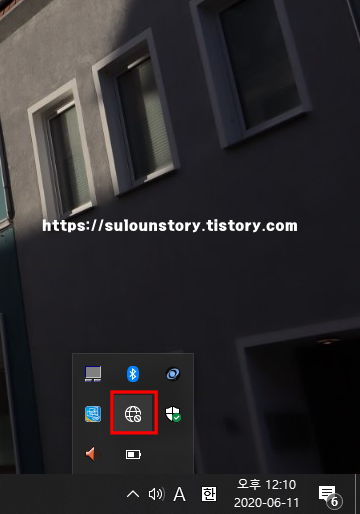

윈도우 10버전으로 보여드립니다. 저 같은 경우 와이파이 연결은 됐는데 저렇게 밑에 원형모양으로 인터넷이 없음을 표시하는 아이콘인데요. 저렇게 (이 네트워크에 연결할 수 없습니다.) 나오고 인터넷도 안되면 정말 멘붕입니다. 노트북을 이용하는 자체가 인터넷을 사용하기 위한건데.. 안되면 정말 스트레스를 받죠.. 하지만 당황하지 마시고 밑에 순서에 맞게 따라와주세요.
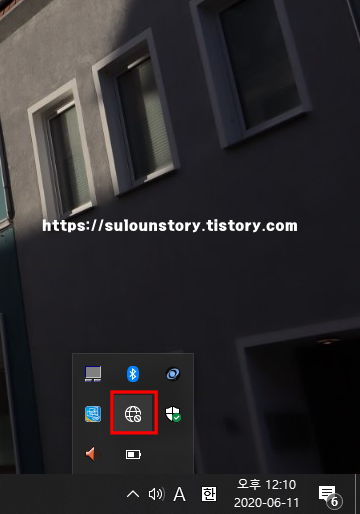

저희는 이제 네트워크 및 인터넷 설정에 들어갈거에요.


첫 번째는 작업표시줄(오른쪽 하단에) 와이파이 목록으로 들어가셔서 하단에 '네트워크 및 인터넷' 설정으로 들어갈주세요.
두 번째 방법은 작업표시줄 왼쪽 하단에 있는 검색창에 '네트워크 상태'를 쳐서 들어가주세요.


이제 이런 화면이 뜨실거에요. 그러면, '어댑터 옵션 변경'으로 들어가주세요.
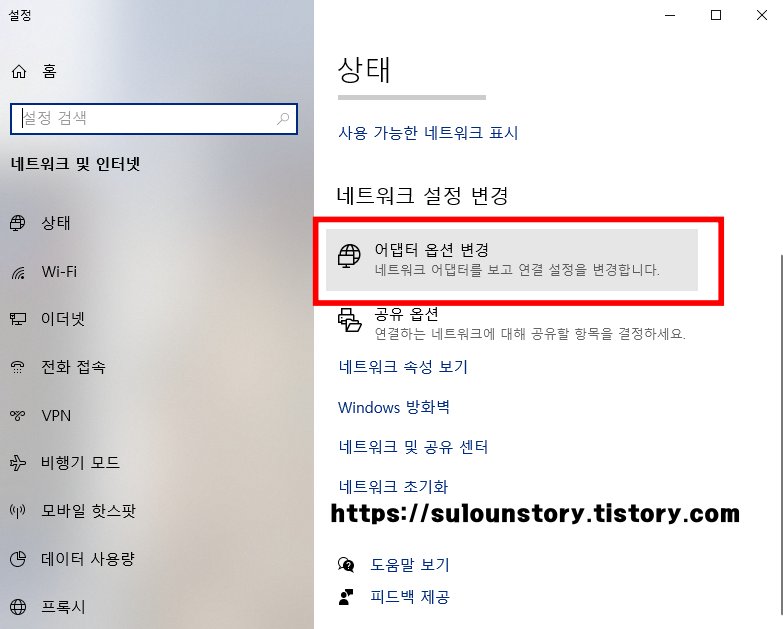
제어판-모든 제어판 항목- 네트워크 연결로도 들어오실 수 있어요.
들어오시면 블루투스 와이파이 이더넷 등등이 있어요.
WI-Fi에 연결되어 있지 않음을 오른쪽 마우스로 클릭을 해주세요.


'사용 안 함'을 클릭해주세요. 그 다음에 다시 오른쪽 마우스를 클릭 후에 '사용'을 눌러주세요.


짠 그러면 '인터넷이 연결되었습니다.' 라는 문구를 보실 수 있을거에요.
저는 알약을 사용해서 인터넷 연결이 되면 하단 오른쪽에 저렇게 문구가 뜨지만
바로 인터넷에 접속해보시면 되시는 것을 볼 수 있으실 거에요.
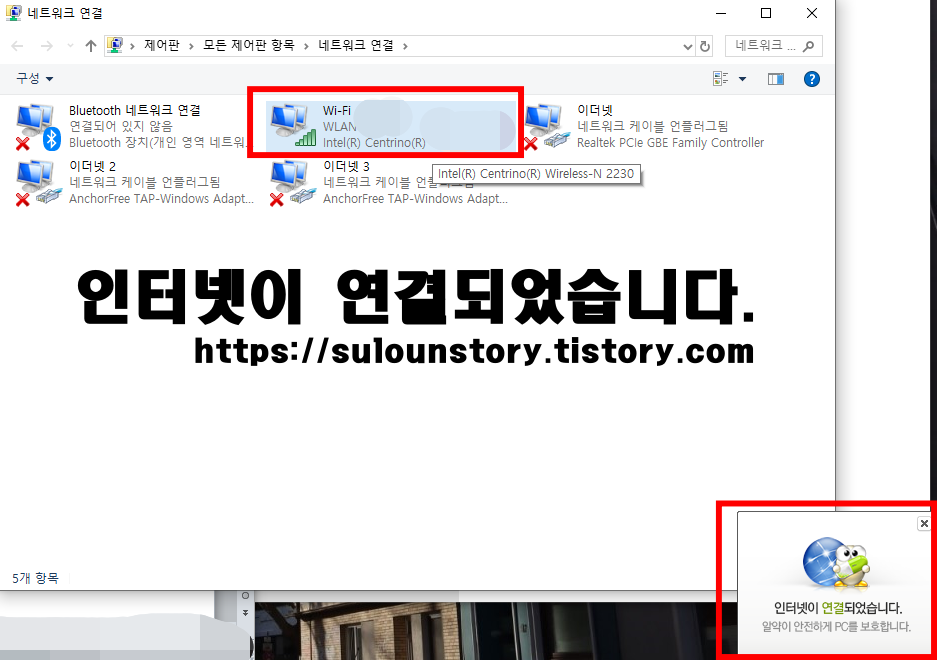
노트북은 인터넷인데 인터넷이 안되면 정말 멘붕이 와요.
'IT' 카테고리의 다른 글
| 윈도우10 안전모드 부팅하기 (0) | 2020.06.15 |
|---|---|
| 블로그로 수익내기 : 네이버 애드포스트 미디어 등록하기 (0) | 2020.06.13 |
| 티스토리 수익내기 : 검색 최적화/구글 서치콘솔 (0) | 2020.06.11 |
| 와이파이 비번 알아내기 (0) | 2020.06.09 |
| 인스타 스토리 숨기기 및 해제 (0) | 2020.06.08 |

댓글 영역